Чтобы перейти в режим работы с заявками, нажмите на кнопку  и выберите СКУД.
и выберите СКУД.
Создание заявки на пропуск
Чтобы создать заявку на пропуск, нажмите кнопку Создать, выберите Шаблон посетителя и введите все данные о посетителе.
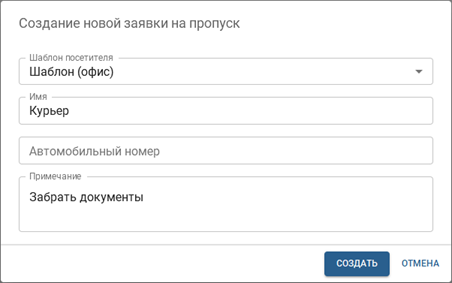
Просмотр заявок
На экране оператора отображаться:
- все созданные вами заявки;
- заявки на пропуск, созданные другими персонами, если вы являетесь лицом подтверждающим заявки на пропуск и выдающим их посетителям, или администратором заявок.
При помощи поиска вы можете найти заявки по названию или имени сотрудника, который их создал.
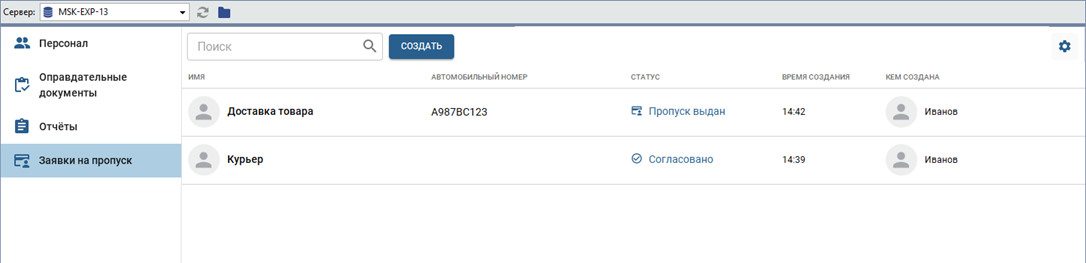
Оформление пропуска
Заявки со статусом Пропуск выдан были подтверждены ранее или их подтверждение было выполнено автоматически.
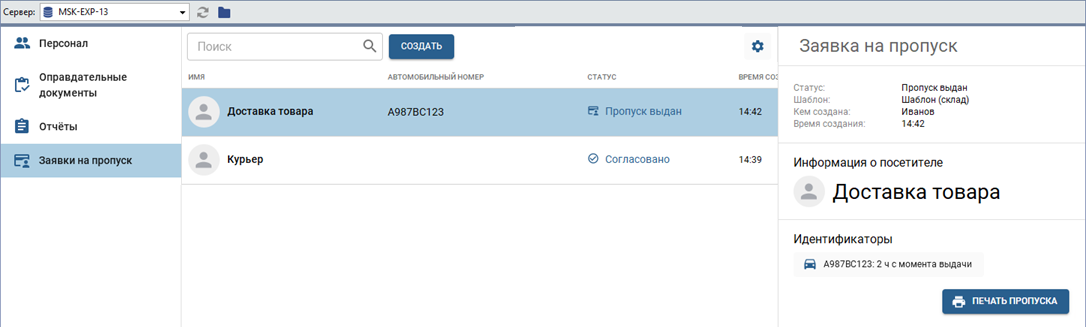
Заявки со статусом Согласовано должны пройти процедуру подтверждения. Для этого выполните следующее:
-
Нажмите на заявку. Если Идентификатор, при помощи которого посетитель будет проходить аутентификацию, уже добавлен в заявку, то переходите к следующему пункту. Если его необходимо указать, то нажмите на кнопку
 и добавьте его.
и добавьте его.
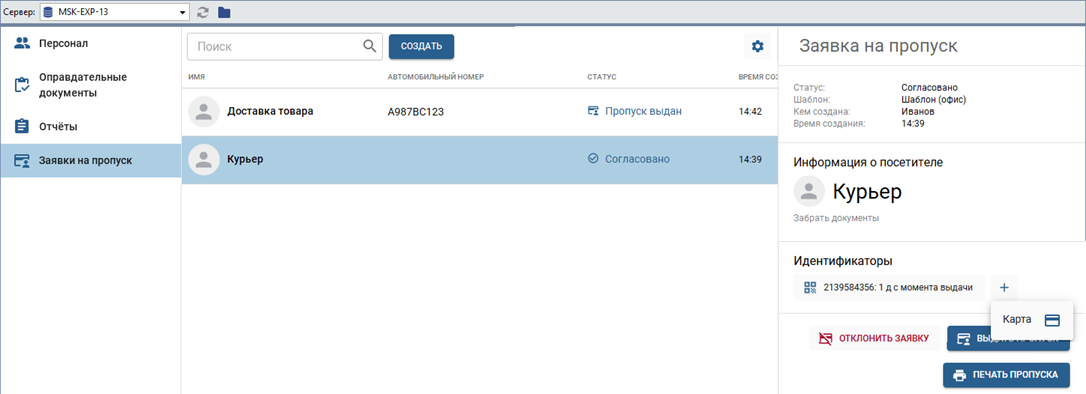
Таблица 124.
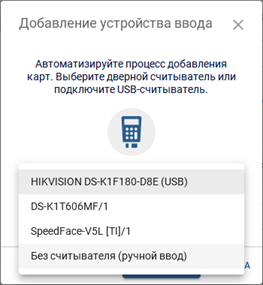
Выберите один из способов ввода данных идентификационной карты:
- при помощи USB-считывателя, подключенному к клиенту/серверу;
- при помощи ридера, уставленного на точке доступа;
- в ручную, введя данные карты в поле ввода.
Подсказка
Ввод данных с идентификационной карты при помощи USB-считывателя поддерживается только в версии для Windows.
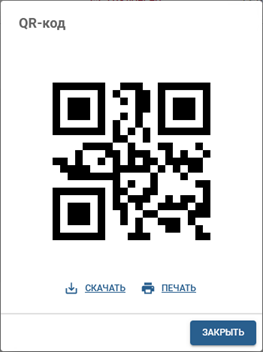
Если в качестве идентификатора используется QR-код, то скачайте его или распечатайте, и передайте посетителю.
-
Для подтверждения заявки нажмите на кнопку Выдать пропуск или кнопку Отклонить заявку чтобы ее отменить.
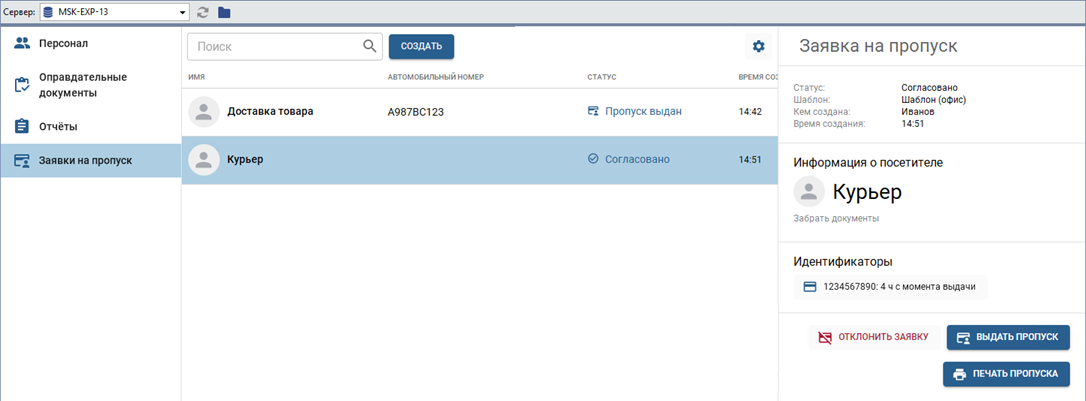
-
Если заявка сменит свой статут на Пропуск выдан, и посетитель может проходить аутентификацию.
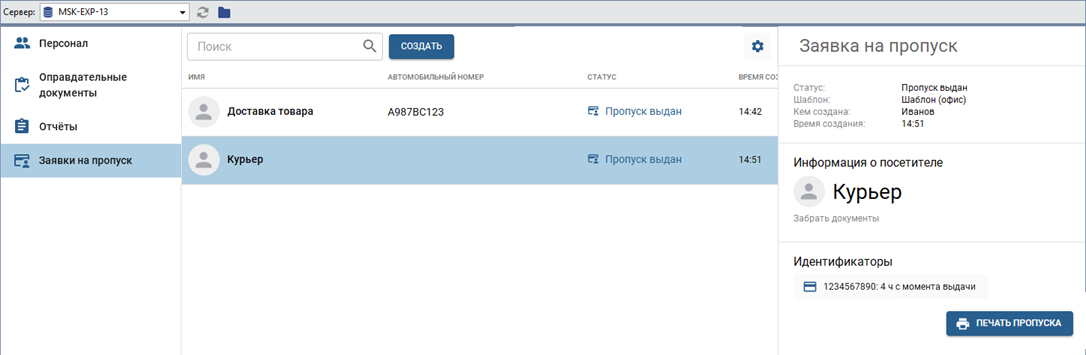
Важно
В любой момент, заявка может быть отклонена Администратором заявок. Подробнее, о добавлении администратора заявок, смотрите в "Руководстве администратора" (см. раздел Шаблоны посетителей).
Подсказка
Все пропуска имеют определенное время действия, отсчет которого начинается в момент выдачи пропуска. По истечении этого времени пропуск попадает в архив и статус заявки меняется на Заявка в архиве. Время действия пропуска настраивается в шаблоне посетителей. Подробнее смотрите в "Руководстве администратора" (см. раздел Шаблоны посетителей).
Заявка со статусом Заявка отклонена становится архивной через 24 часа после ее отклонения.
Чтобы увидеть все архивные заявки, нажмите на кнопку  и выберите Показать архивные заявки.
и выберите Показать архивные заявки.
Если необходимо распечатать пропуск, то вы можете сделать это нажав на кнопку Печать пропуска и, выбрав в открывшемся окне вариант дизайна макета пропуска.
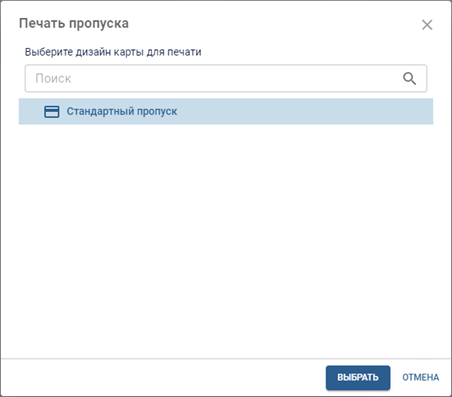
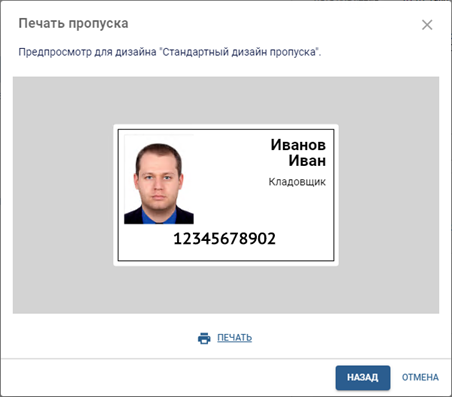
При нажатии Печать откроется окно с предварительным просмотром и дополнительными настройками печати.

Важно
Функция Печать пропусков доступна при наличии лицензии LICENSE_PACS_PRINT, приобретенной в дополнение к базовой лицензии TRASSIR СКУД на сервере.
Доступные лицензии указаны в настройках сервера на вкладке Лицензия.
Предварительный просмотр печати доступен только в TRASSIR для Windows.
Процесс создания макетов пропусков описан в "Руководстве администратора" (см. раздел Дизайн пропуска).

